Android System WebView คืออะไรและคุณควรปิดการใช้งานหรือไม่

สำรวจข้อมูลเกี่ยวกับ Android System WebView และคำแนะนำในการจัดการการใช้งานที่เหมาะสมเพื่อความปลอดภัยและประสิทธิภาพโดยรวม
iOS 14เปิดตัววิดเจ็ตและในไม่ช้าพวกเขาก็กลายเป็นความงามที่ขาดไม่ได้สำหรับผู้ใช้จำนวนมาก และในบรรดาวิดเจ็ตจำนวนมาก วิดเจ็ตที่ใช้บ่อยที่สุดน่าจะเป็นวิดเจ็ตของแอพ Weather ไม่ใช่แอพพยากรณ์อากาศที่มีฟีเจอร์มากมาย แต่วิดเจ็ตของแอพหุ้นใช้งานได้ อย่างไรก็ตาม ผู้ใช้บางคนประสบปัญหาบางอย่างเนื่องจากวิดเจ็ต Weather แสดงตำแหน่งที่ไม่ถูกต้องบน iOS 14
เรามีวิธีที่จะช่วยคุณแก้ปัญหานี้
สารบัญ:
ฉันจะแก้ไขวิดเจ็ตสภาพอากาศบน iOS 14 ได้อย่างไร
1. ตรวจสอบการอนุญาตสำหรับแอพ Weather
ประการแรก ตรวจสอบให้แน่ใจว่าแอป Weather ได้รับอนุญาตให้เข้าถึงตำแหน่ง นี่เป็นสิ่งสำคัญหากคุณไม่ได้ตั้งค่าตำแหน่งเริ่มต้นและแอพใช้บริการ GPS เพื่อระบุตำแหน่งของคุณเพื่อแสดงการอ่านสภาพอากาศปัจจุบัน แน่นอนว่าในกรณีนั้น
ทำตามคำแนะนำเหล่านี้เพื่อเปิดใช้งานแอพ Weather เพื่อเข้าถึงตำแหน่งของคุณ:
2. ลบและเพิ่มวิดเจ็ตใหม่
อีกอย่างที่คุณสามารถลองได้คือลบวิดเจ็ตแล้วเพิ่มใหม่อีกครั้ง การติดตามผลที่ดีคือการรีสตาร์ทอุปกรณ์ของคุณหลังจากวางวิดเจ็ตสภาพอากาศอีกครั้งบนหน้าจอหลักของคุณ อาจมีข้อผิดพลาดชั่วคราวและขั้นตอนนี้มักจะแก้ไขได้
วิธีลบและเพิ่มวิดเจ็ตสภาพอากาศจากหน้าจอหลักของคุณใหม่มีดังนี้
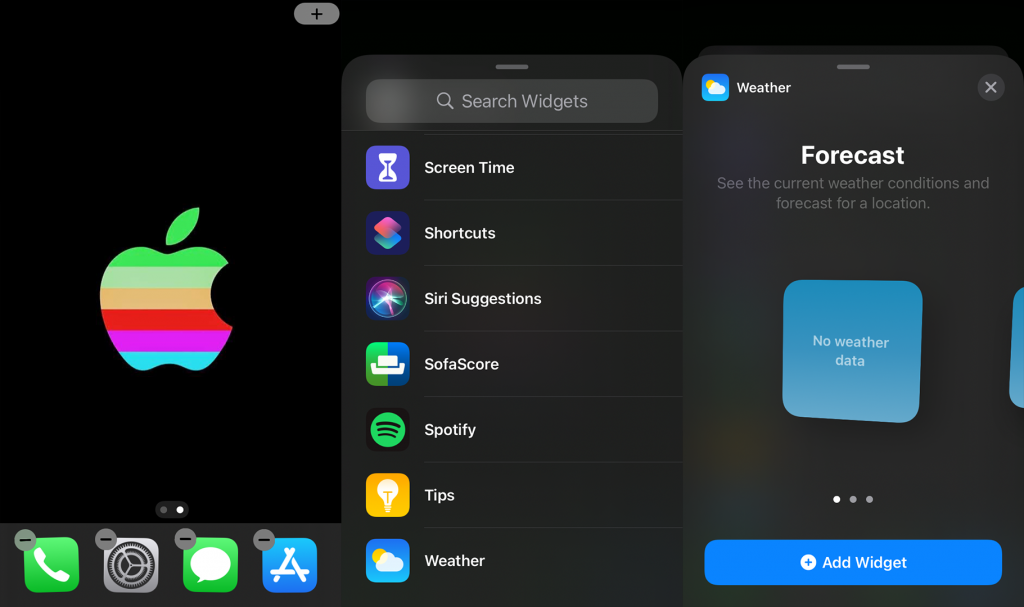
3. เพิ่มตำแหน่งด้วยตนเอง
วิธีที่ดีที่สุดในการหลีกเลี่ยงปัญหาที่อาจเกิดขึ้นกับบริการระบุตำแหน่งคือการตั้งค่าตำแหน่งด้วยตัวคุณเอง คุณสามารถเลือกสถานที่ใดก็ได้ที่คุณต้องการและทำให้เป็นสถานที่หลักสำหรับการอัปเดตสภาพอากาศ เพียงแค่ต้องพิมพ์และเลือกจากรายการคำแนะนำ
วิธีเพิ่มตำแหน่งด้วยตนเองในแอพ Weather มีดังนี้
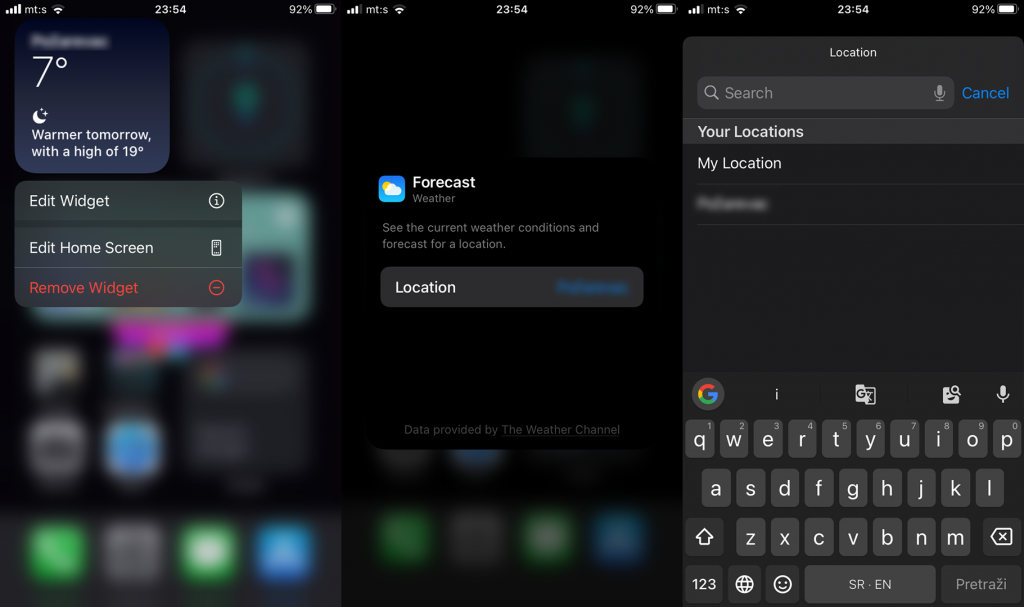
4. ติดตั้งแอพ Weather อีกครั้ง
สิ่งต่อไปที่ต้องลองหากวิดเจ็ต Weather แสดงตำแหน่งที่ไม่ถูกต้องบน iOS 14 คือการติดตั้งแอปใหม่ อาจมีปัญหาชั่วคราวกับไฟล์แคช ดังนั้นการเริ่มต้นใหม่จึงเป็นความคิดที่ดี
วิธีติดตั้งแอป Weather ใหม่บน iOS 14 มีดังนี้
5. อัปเดต iPhone ของคุณ
นอกจากตัวแอปเองแล้ว ปัญหาอาจเกิดจากข้อบกพร่องของระบบ ดังนั้นคุณควรตรวจสอบให้แน่ใจว่าเฟิร์มแวร์เป็นเวอร์ชันล่าสุด การอัปเดตมักจะดาวน์โหลดโดยอัตโนมัติ แต่คุณจะไม่เสียค่าใช้จ่ายในการตรวจสอบการอัปเดตด้วยตนเอง
คุณสามารถทำได้ในการตั้งค่าโดยทำตามขั้นตอนเหล่านี้:
6. ลองใช้แอปของบุคคลที่สาม
สุดท้าย หากขั้นตอนก่อนหน้าไม่ได้ช่วยอะไรและแอป Weather เสีย คุณสามารถ (อย่างน้อยก็ชั่วคราว) สลับไปยังแอปพยากรณ์อากาศของบริษัทอื่นและใช้วิดเจ็ตของแอปนั้น แอปอย่าง AccuWeather, Dark Sky หรือ Windy ควรเข้ามาแทนที่ โดยเฉพาะอย่างยิ่งหากคุณตัดสินใจซื้อตัวเลือกพรีเมียม
แค่นั้นแหละ. ขอบคุณสำหรับการอ่าน. ในกรณีที่คุณมีคำถามหรือข้อเสนอแนะโปรดแจ้งให้เราทราบในส่วนความคิดเห็นด้านล่าง เราหวังว่าจะได้ยินจากคุณ. ติดตามเราและสำหรับเนื้อหาเพิ่มเติมเกี่ยวกับ Android และ iOS
สำรวจข้อมูลเกี่ยวกับ Android System WebView และคำแนะนำในการจัดการการใช้งานที่เหมาะสมเพื่อความปลอดภัยและประสิทธิภาพโดยรวม
การคลิกบนแป้นพิมพ์ของ iPhone บางครั้งอาจดังเกินไปจนหูอื้อได้ ค้นหาสาเหตุ และสิ่งที่คุณสามารถทำได้
หาก Spotify หยุดเล่นเมื่อปิดหน้าจอบน Android ให้อนุญาตกิจกรรมในเบื้องหลัง ปิดใช้งานการเพิ่มประสิทธิภาพแบตเตอรี่ หรือติดตั้งแอปใหม่เพื่อให้สามารถเล่นเพลงได้
หากคุณได้รับ Facebook Messenger ที่รอข้อผิดพลาดของเครือข่าย ตรวจสอบให้แน่ใจว่าได้ล้างข้อมูลแอพหรืออนุญาตให้ใช้ข้อมูลแบ็กกราวด์
หาก Onedrive สำหรับ Android ไม่ซิงค์ ตรวจสอบให้แน่ใจว่าได้ล้างข้อมูลจากแอป ติดตั้งแอปใหม่ หรือถอนการติดตั้งการอัปเดตจาก OneDrive
หาก Google Maps ไม่ได้ใช้งานใน Android และคุณไม่ได้ยินเส้นทาง ให้ล้างข้อมูลออกจากแอพหรือติดตั้งแอพใหม่อีกครั้ง
หาก Gmail สำหรับ Android ไม่ส่งอีเมล ให้ตรวจสอบข้อมูลรับรองของผู้รับและการกำหนดค่าเซิร์ฟเวอร์ ล้างแคชและข้อมูลของแอป หรือติดตั้ง Gmail ใหม่
หากแอพรูปภาพใช้พื้นที่เก็บข้อมูลบน iPhone ของคุณมากเกินไป แม้ว่าคุณจะไม่มีรูปภาพและวิดีโอมากนัก ให้ตรวจสอบเคล็ดลับของเราและเพิ่มพื้นที่ว่าง
หากต้องการปิดโหมดไม่ระบุตัวตนบน iPhone ให้เปิดไอคอนแท็บและเลือกหน้าเริ่มต้นจากเมนูแบบเลื่อนลงหรือเลือกแท็บใน Chrome
หากเครือข่ายมือถือของคุณไม่พร้อมใช้งาน ให้ตรวจสอบการตั้งค่าซิมและระบบ ปิดใช้งานโหมดเครื่องบิน หรือรีเซ็ตการตั้งค่าเครือข่าย








